ความเป็นส่วนตัวต้องมาก่อน! ซ่อนการบันทึกเสียงบนหน้าจอล็อค iPhone ได้แล้ววันนี้
แม้ว่าแอป Voice Memos จะเป็นเครื่องมือที่มีประโยชน์บน iPhone แต่ก็สามารถเข้าถึงได้จากหน้าจอล็อกของคุณ เนื่องจากแอปนี้มีข้อมูลที่ละเอียดอ่อน คุณจึงควรเก็บบันทึกเสียงเหล่านี้ไว้เป็นส่วนตัว! แล้วจะซ่อนบันทึกเสียงบนหน้าจอล็อก iPhone ได้อย่างไร? โชคดีที่ iPhone ของคุณมีขั้นตอนที่ใช้งานง่ายเพื่อซ่อนคุณสมบัตินี้ เพื่อให้แน่ใจว่าบันทึกเสียงของคุณจะปลอดภัย โดยไม่ต้องพูดอะไรมากมาย อ่านต่อไปนี้เพื่อลบเครื่องบันทึกเสียงออกจากหน้าจอล็อก iPhone วันนี้!
รายการแนะนำ
ซ่อนไอคอนบันทึกเสียงบน iPhone ขยายระยะเวลาการล็อคหน้าจอในโหมดล็อคอัตโนมัติ ซ่อนการแจ้งเตือนการบันทึกเสียงจากหน้าจอล็อค iPhone ปิดการอนุญาตการแจ้งเตือนชั่วคราว เปิดโหมดห้ามรบกวนเพื่อหยุดการรบกวนระหว่างการบันทึก iPhone บันทึกเสียง/วิดีโออย่างเงียบๆ บน iPhoneซ่อนไอคอนบันทึกเสียงบน iPhone
iPhone ได้ทำให้แอพ Voice Memos ปรากฏบนหน้าจอ iPhone ของคุณตามค่าเริ่มต้น ทำให้เข้าถึงได้ง่าย หากคุณต้องการเก็บบันทึกเสียงของคุณไว้เป็นส่วนตัวและไม่ให้ใครเห็น คุณสามารถซ่อนไอคอนบันทึกเสียงบน iPhone เพื่อป้องกันไม่ให้ผู้อื่นเข้าถึงแอพได้อย่างง่ายดาย หรืออีกวิธีหนึ่งคือซ่อนไอคอน Voice Memos จาก Control Center เมื่อซ่อนแล้ว คุณสามารถค้นหาไอคอนดังกล่าวได้เสมอผ่าน App Library
- 1. บนหน้าจอหลักของ iPhone ค้นหาแอป Voice Memos แตะ และปล่อยทิ้งไว้จนกว่าตัวเลือกจะปรากฏขึ้น
- 2. จากนั้นเลือกตัวเลือก “ลบแอป” จากนั้นเลือก “ลบออกจากหน้าจอหลัก” เพื่อซ่อนแอปจากหน้าจอหลักของคุณ
- 3. เมื่อเปิดแอปการตั้งค่าแล้ว ให้ไปที่ “ศูนย์ควบคุม” ค้นหาแอปบันทึกเสียงจากรายการ และแตะปุ่ม “ลบ”
ขยายระยะเวลาการล็อคหน้าจอในโหมดล็อคอัตโนมัติ
ตามค่าเริ่มต้น หน้าจอ iPhone ของคุณจะล็อกหลังจากไม่ได้ใช้งานเป็นระยะเวลาสั้นๆ ซึ่งจะส่งผลต่อการบันทึกเสียงบนหน้าจอ ดังนั้น หากล็อกหน้าจอนานขึ้น หน้าจอจะล็อกได้นานขึ้น ทำให้คุณสามารถบันทึกเสียงบน iPhone ได้อย่างลับๆ โดยไม่มีสัญญาณใดๆ ให้เห็นชัดเจน สำหรับกรณีนี้ คุณสามารถบันทึกได้โดยคว่ำหน้า iPhone ลงโดยไม่มีอะไรมารบกวนบนหน้าจอ
- 1. เปิดแอปการตั้งค่าบน iPhone ของคุณ เลื่อนลงมาด้านล่าง ค้นหาส่วน "จอภาพและความสว่าง" แล้วแตะที่ส่วนนั้น
- 2. จากนั้นแตะ "ล็อกอัตโนมัติ" และกำหนดระยะเวลาให้นานขึ้น เช่น 5 นาที เพื่อหยุดไม่ให้หน้าจอปิดลงเร็วเกินไป
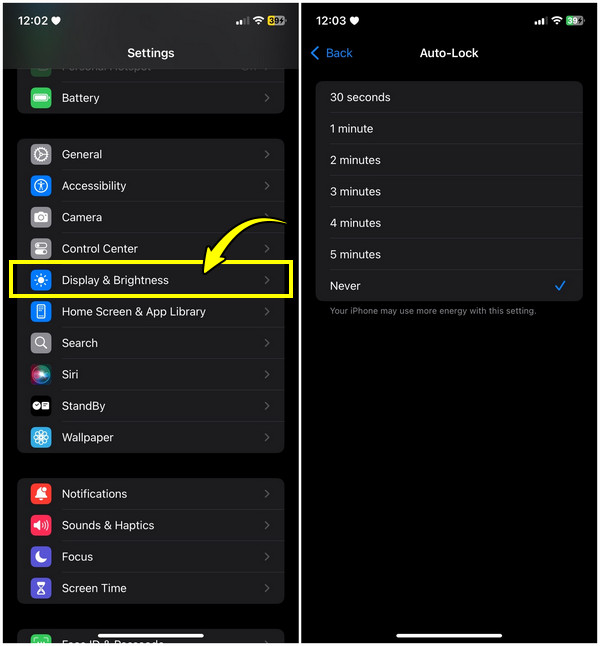
ซ่อนการแจ้งเตือนการบันทึกเสียงจากหน้าจอล็อค iPhone
เมื่อคุณเริ่มบันทึกเสียงแล้ว อาจมีการแจ้งเตือนปรากฏบนหน้าจอเพื่อแจ้งว่ากำลังบันทึกเสียงอยู่ หากต้องการซ่อนการแจ้งเตือนการบันทึกเสียงบนหน้าจอ iPhone ให้ตั้งค่าการแจ้งเตือนสำหรับบันทึกเสียง เพื่อให้แน่ใจว่าการบันทึกของคุณจะดำเนินการอย่างเงียบๆ โดยทำได้ดังนี้:
- 1. ภายในแอปการตั้งค่า ให้เลื่อนลงไปที่หน้าแล้วแตะที่ส่วน "การแจ้งเตือน"
- 2. ที่นี่ ให้ค้นหาและแตะ "บันทึกเสียง" จากนั้นตรวจสอบให้แน่ใจว่าได้ปิดปุ่มสวิตช์ของ "แสดงบนหน้าจอล็อก"
ปิดการอนุญาตการแจ้งเตือนชั่วคราว
อีกวิธีหนึ่งในการหลีกเลี่ยงการรบกวนขณะบันทึกเสียงบนหน้าจอล็อกคือปิดการแจ้งเตือนทั้งหมด รวมถึงการแจ้งเตือนจาก Voice Memos การปิดการแจ้งเตือนจะหยุดไม่ให้มีสายเรียกเข้า ข้อความ หรือการแจ้งเตือนอื่นๆ ปรากฏขึ้นบนหน้าจอล็อก หากคุณไม่ต้องการให้การแจ้งเตือนใดๆ ตัดสายขณะบันทึก วิธีนี้ใช้ได้ผลแม้ว่าคุณจะไม่ซ่อนการบันทึกเสียงบนหน้าจอล็อกของ iPhone ก็ตาม
- 1. เปิดแอปการตั้งค่าบน iDevice ของคุณ และเลื่อนลงไปที่ส่วน "การแจ้งเตือน"
- 2. หลังจากนั้น เลือก “บันทึกเสียง” และปิดสวิตช์ “อนุญาตการแจ้งเตือน” เพื่อปิดการรบกวนใดๆ
เปิดโหมดห้ามรบกวนเพื่อหยุดการรบกวนระหว่างการบันทึก iPhone
ด้วยคุณสมบัติห้ามรบกวน การบันทึกใน iPhone ของคุณจะไม่หยุดชะงักจากการโทร ข้อความ และการแจ้งเตือนอื่นๆ แม้ว่าคุณสมบัตินี้จะไม่ซ่อนการบันทึกเสียงบนหน้าจอล็อกของ iPhone โดยตรง แต่เมื่อเปิดใช้งานแล้ว คุณสมบัตินี้จะบล็อกการแจ้งเตือนจากแหล่งที่มาใดๆ ที่จะแสดงบนหน้าจอล็อกของคุณหากรบกวนการบันทึกของคุณ
- 1. เมื่อคุณเปิดแอปการตั้งค่าแล้ว ให้เลื่อนลงไปและค้นหาส่วน "โฟกัส"
- 2. จากนั้นเลือกตัวเลือก "ห้ามรบกวน" จากนั้นเปิดสวิตช์เพื่อเปิดใช้งานคุณสมบัติ โดยให้แน่ใจว่าจะไม่มีการแจ้งเตือนใดๆ มารบกวนการบันทึกเสียงของคุณ
บันทึกเสียง/วิดีโออย่างเงียบๆ บน iPhone
แม้ว่าจะมีหลายวิธีในการซ่อนการบันทึกเสียงบนหน้าจอล็อกของ iPhone แต่ก็เป็นเรื่องดีหากคุณมั่นใจว่าไม่มีใครรู้การบันทึกเสียงของคุณ โดยเฉพาะในสถานการณ์เช่นการสัมภาษณ์ การสนทนา การประชุม และอื่นๆ ในสถานที่ส่วนตัว ดังนั้น นี่คือวิธีที่ยอดเยี่ยม AnyRec Screen Recorderไม่ว่าจะเพื่อความเป็นส่วนตัว ความปลอดภัย หรือการหลีกเลี่ยงสิ่งรบกวนใดๆ โปรแกรมนี้ก็สามารถบันทึกวิดีโอและเสียง (เสียงระบบและไมโครโฟน) ได้อย่างลับๆ บน iPhone ผ่านโปรแกรม Phone Recorder นอกจากนี้ คุณยังสามารถตั้งค่าคุณภาพและรูปแบบที่ต้องการได้ เพื่อให้แน่ใจว่าคุณจะได้ผลลัพธ์ที่ต้องการ แม้จะไม่มีความเชี่ยวชาญด้านเทคนิค AnyRec ก็สามารถตั้งค่าได้ง่าย ตั้งแต่การมิเรอร์ iPhone ไปจนถึงการบันทึกอย่างเงียบๆ

มิเรอร์และบันทึกภาพ iPhone ด้วยคุณภาพสูง เพื่อให้แน่ใจว่ารายละเอียดต่างๆ คมชัดและชัดเจน
เพิ่มคำอธิบาย วาดบนหน้าจอ และจับภาพหน้าจอในระหว่างการบันทึก
ให้คุณควบคุมได้ง่ายด้วยปุ่มลัดที่ตั้งไว้สำหรับการเริ่ม หยุดชั่วคราว ดำเนินการต่อ ฯลฯ
ส่งออกการบันทึก iPhone ในรูปแบบเช่น MP4, MOV, AVI และอื่นๆ
100% ปลอดภัย
100% ปลอดภัย
ขั้นตอนที่ 1.เมื่อคุณเริ่มต้น AnyRec Screen Recorder บนเดสก์ท็อปของคุณ ให้เลือกปุ่ม "เครื่องบันทึกโทรศัพท์" จากรายการดรอปดาวน์ของหน้าจอหลัก จากนั้นคุณจะเห็นหน้าต่างใหม่ที่ขอให้คุณเลือกประเภทอุปกรณ์ของคุณ โปรดเลือก "เครื่องบันทึก iOS"

ขั้นตอนที่ 2.เมื่อเลือกประเภทอุปกรณ์ที่ถูกต้องแล้ว ให้เชื่อมต่อ iPhone ของคุณเข้ากับคอมพิวเตอร์โดยใช้เครือข่าย Wi-Fi เดียวกัน จากนั้นเลือก "การมิเรอร์หน้าจอ" หรือ "การมิเรอร์เสียง" เพื่อบันทึกวิดีโอหรือเสียงบน iPhone
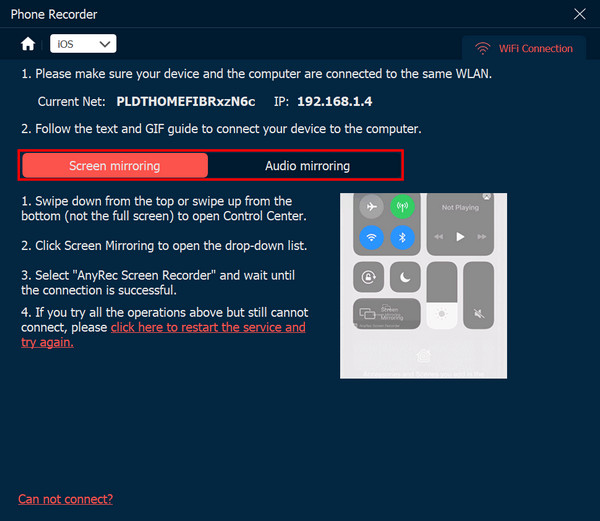
ขั้นตอนที่ 3บน iPhone ของคุณ ให้ปัดลงหรือปัดขึ้นเพื่อเข้าถึงศูนย์ควบคุมเพื่อดูตัวเลือก "การสะท้อนหน้าจอ" แตะที่ตัวเลือกนั้น แล้วเลือก AnyRec Screen Recorder จากรายการ ตอนนี้คุณควรจะเห็นหน้าจอ iPhone ของคุณบนคอมพิวเตอร์แล้ว
ขั้นตอนที่ 4คุณสามารถตั้งค่าความละเอียด แหล่งที่มาของเสียง และอื่นๆ ที่ต้องการได้ก่อน หากพร้อมแล้ว ให้คลิกปุ่ม "บันทึก" หรือใช้ปุ่มลัด "Ctrl + Alt + R" เพื่อบันทึกกิจกรรมของ iPhone โดยไม่แสดงการแจ้งเตือนใดๆ
หลังจากนั้นสักครู่ ในหน้าต่างแสดงตัวอย่าง คุณสามารถตัดแต่งและแก้ไขการบันทึกเพิ่มเติมได้ก่อนที่จะบันทึกลงในคอมพิวเตอร์ของคุณ
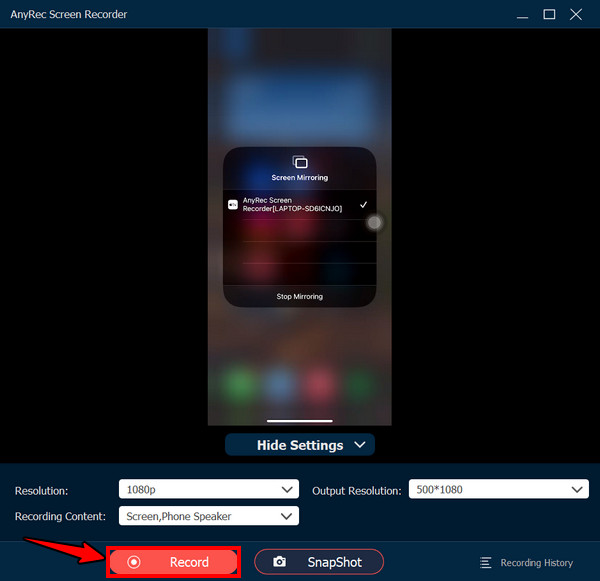
100% ปลอดภัย
100% ปลอดภัย
บทสรุป
โดยสรุปแล้ว การเรียนรู้วิธีซ่อนการบันทึกเสียงบนหน้าจอล็อกของ iPhone นั้นมีหลายวิธี ซึ่งจะช่วยให้มีความเป็นส่วนตัวและลดสิ่งรบกวนบนหน้าจอของคุณ ในวิธีที่กล่าวถึงนี้ หากคุณต้องการบันทึกวิดีโอเสียงบน iPhone ได้อย่างราบรื่นและยอดเยี่ยม AnyRec Screen Recorder มอบสิ่งนั้นให้กับคุณ ด้วยความสามารถในการบันทึกเสียงและวิดีโอบน iPhone อย่างลับๆ การตั้งค่าที่ปรับแต่งได้ เครื่องมือแก้ไข และอื่นๆ อีกมากมาย ช่วยรับประกันว่าความเป็นส่วนตัวและคุณภาพของคุณจะได้รับการรักษาไว้
100% ปลอดภัย
100% ปลอดภัย
